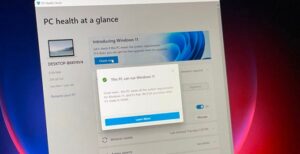Terkadang untuk beberapa hal, kita perlu untuk mengetahui spesifikasi yang dimiliki oleh laptop/komputer kita. Misalnya saja ketika kita akan menjalankan aplikasi berat seperti game, editor video ataupun gambar. Hal tersebut penting dilakukan untuk mengetahui kemampuan dari laptop kita dan untuk mengetahui apakah laptop kita bisa menjalankan aplikasi tersebut.
Seperti yang sudah kita ketahui, aplikasi apapun pasti mempunyai rekomendasi spesifikasi untuk laptop/komputer yang digunakan. Pengecekan spesifikasi laptop penting dilakukan agar laptop/komputer yang digunakan tidak hang saat kita menjalankan aplikasi tersebut.
Hal itu terkait dengan sumber daya yang bisa digunakan oleh aplikasi dari mulai ketersediaan kapasitas ram, kecepatan prosesor, jenis kartu grafis atau VGA dan spesifikasi lainnya.
Cara Cek VGA Laptop Paling Mudah
Banyak cara yang digunakan untuk mengecek spesifikasi laptop / komputer Anda terutama untuk mengecek VGA laptop. Sebenarnya Anda tidak perlu mengunduh aplikasi tambahan apapun untuk mengecek semua spesifikasi laptop / komputer Anda.
Karena laptop/komputer yang memiliki sistem operasi windows mempunyai fitur bawaan untuk mengecek VGA laptop. Berikut ini beberapa cara cek VGA laptop Anda.
1. Menggunakan DxDiag
Cara pertama untuk mengecek VGA laptop adalah dengan menggunakan fitur bawaan laptop Anda. Tanpa menggunakan aplikasi tambahan Anda sudah bisa mengecek VGA laptop. Bagaimamanakah caranya? Berikut ini cara mengecek VGA laptop menggunakan perangkat lunak bawaan laptop berbasis windows.
1. Pertama, silahkan Anda buka Run pada laptop Anda dengan menekan tombol Windows, baik yang berada di keyboard ataupun di layar, kemudian silahkan ketikkan Run dan tekan tombol Enter. Seperti pada gambar dibawah ini. Untuk lebih mudahnya, silahkan Anda tekan tombol “windows dan R” secara bersamaan yang ada di keyboard Anda.
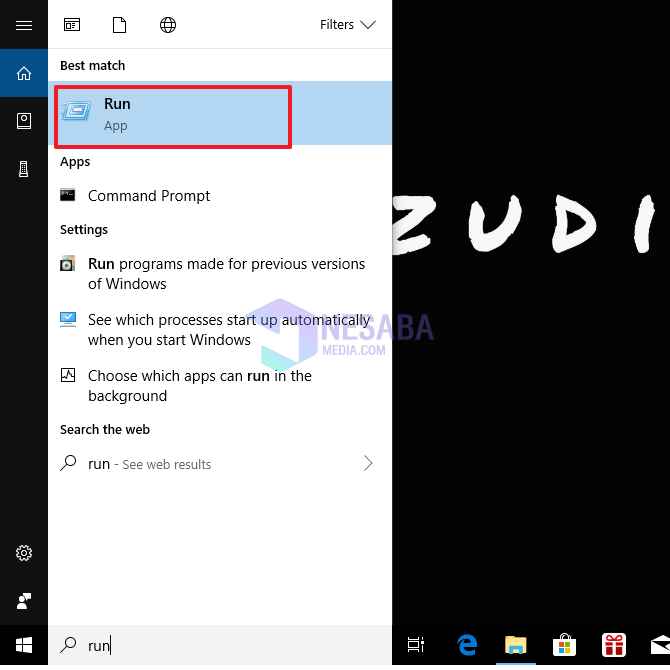
2. Kemudian, ketika WIndows Run sudah muncul, silahkan Anda ketikkan “dxdiag” pada kolom yang ada dan silahkan tekan Enter. Seperti pada gambar dibawah ini.
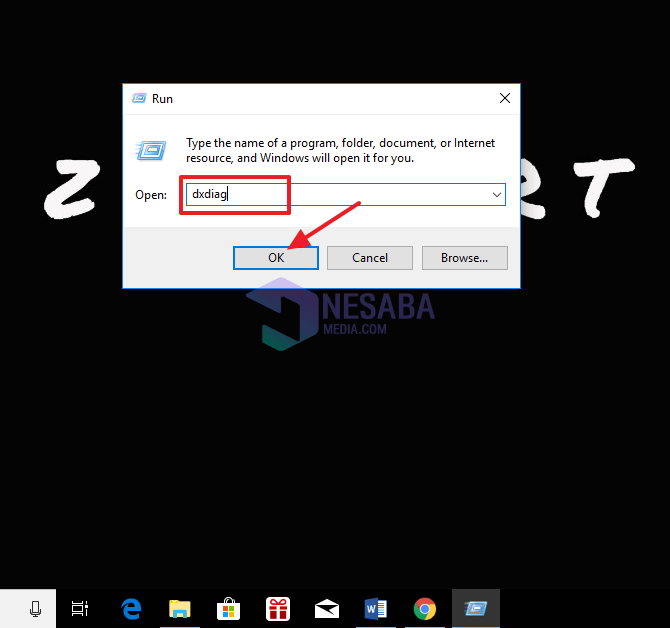
3. Kemudian, akan muncul kotak popup lagi, silahkan Anda klik “Yes”. Seperti pada gambar dibawah ini.
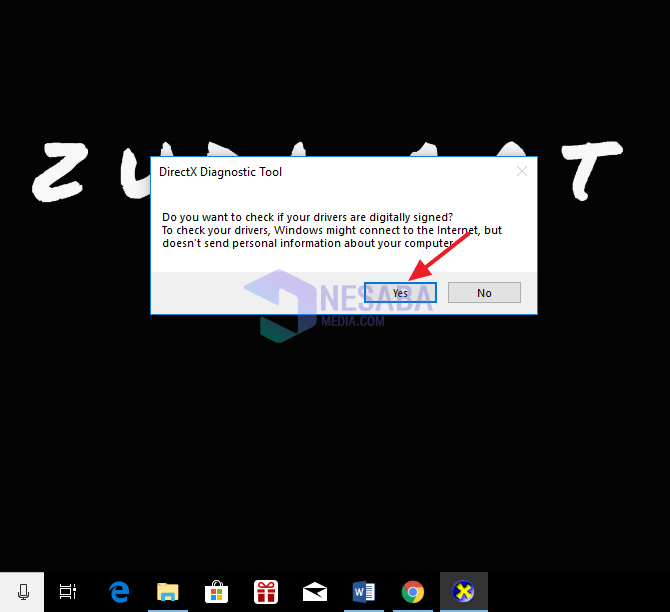
4. Lalu akan muncul Windows DirectX Diagnostic Tools. Silahkan Anda klik pada tab Display yang berada dibagian atas agar Anda dapat melihat spesifikasi teknis dari VGA atau GPU yang dimiliki oleh laptop Anda. Seperti pada gambar dibawah ini.
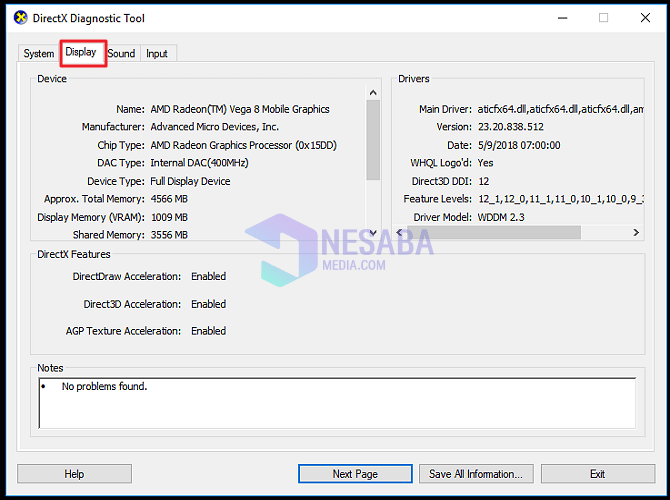
2. Menggunakan GPU-Z
Kemudian, cara lain untuk mengecek VGA laptop adalah dengan menggunakan aplikasi GPU-Z. GPU-Z adalah salah satu aplikasi yang bisa digunakan untuk mengecek VGA laptop Anda,
Selain itu, Anda juga bisa mengecek nama GPU, tipe memori, jenis memori, ukuran chipset, nama kartu grafis, dan masih banyak lagi. Aplikasi GPU-Z tergolong aplikasi yang sangat ringan dan dapat diunduh secara gratis. Berikut ini cara menggunakan aplikasi GPU-Z untuk mengecek VGA laptop Anda.
1. Pertama, silahkan Anda download dan install terlebih dahulu aplikasi GPU-Z. 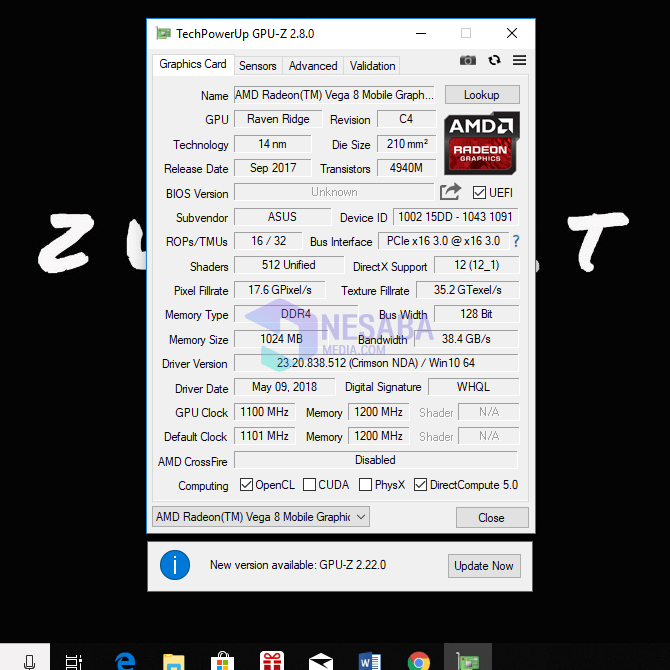
2. Jika sudah Anda install, silahkan Anda buka aplikasi GPU-Z nya. Nah, pada tampilan awal Anda dapat langsung melihat berbagai informasi yang ada di laptop Anda, seperti nama kartu grafis, nama GPU, tipe memori, dan lain sebagainya. Seperti pada gambar dibawah ini.
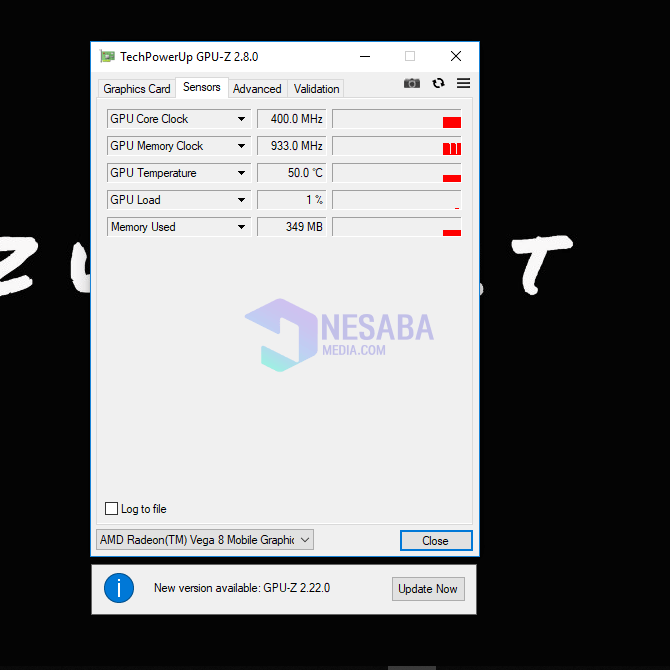
3. Kemudian, jika Anda juga ingin mengetahui temperatur GPU, memori GPU, Anda bisa melihatnya pada bagian tab Sensor. Seperti pada gambar dibawah ini.
3. Menggunakan Speccy
Kemudian, aplikasi lainnya yang dapat digunakan untuk mengecek VGA laptop adalah Speccy. Aplikasi Speccy bisa dikatakan aplikasi paling lengkap dibandingkan dengan dxdiang dan GPU-Z. Desain aplikasi Speccy juga tergolong user friendly dan mudah digunakan.
Selain dapat mengecek VGA laptop, aplikasi Speccy juga bisa mengecek RAM, sistem operasi, prosesor, hard drive, dan lain sebagainya. Aplikasi Speccy dapat diunduh secara gratis, tapi juga ada untuk bisnis, profesional, sampai technician disesuaikan dengan kebutuhan Anda. Aplikasi Speccy juga tergolong aplikasi yang ringan hanya membutuhkan storage 5mb saja. Berikut ini cara meggunakan aplikasi Speccy.
1. Pertama, silahkan Anda download dan install terlebih dahulu aplikasi Speccy.
2. Jika sudah Anda install, silahkan Anda buka aplikasi Speccy nya. Nah, pada tampilan awal Anda dapat langsung melihat berbagai informasi yang ada di laptop Anda, seperti CPU, RAM, Grafik, dan lain sebagainya. Seperti pada gambar dibawah ini.
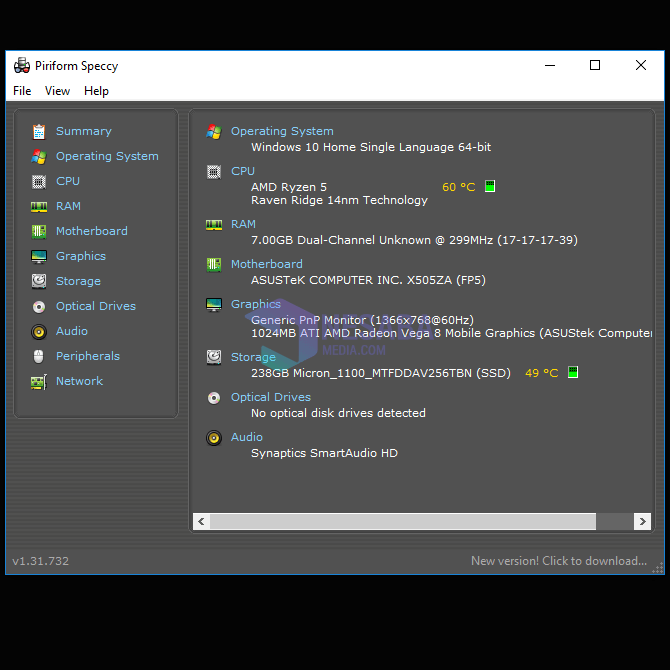
Sekian tutorial kali ini mengenai cara cek VGA laptop dengan sangat mudah. Semoga tutorial ini dapat bermanfaat. Terimakasih 🙂
Editor: Muchammad Zakaria
Download berbagai jenis aplikasi terbaru, mulai dari aplikasi windows, android, driver dan sistem operasi secara gratis hanya di Nesabamedia.com: